Samsung SM-J100H User's Guide Page 1
Browse online or download User's Guide for Smartphones Samsung SM-J100H. Samsung SM-J100H Brugermanual User Manual
- Page / 98
- Table of contents
- BOOKMARKS



- Brugervejledning 1
- Læs dette først 4
- Vejledningens ikoner 5
- Enhedens udseende 7
- Kom godt i gang 10
- Oplade batteriet 13
- Reducere batteriforbruget 15
- Bruge et hukommelseskort 16
- Fjerne hukommelseskortet 17
- Formatere hukommelseskortet 17
- Tænde og slukke for enheden 18
- Låse og oplåse skærmen 18
- Grundlæggende brug 19
- Trykke og holde nede 20
- Dobbelttrykke 20
- Sprede og knibe 21
- Startskærmlayout 22
- Indstillinger for Startskærm 23
- Skærmen Apps 24
- Indikatorikoner 25
- Informationspanel 26
- Åbne apps 28
- Play Butik 29
- Administrere apps 29
- Angive tekst 30
- Kopiere og indsætte 31
- Skærmbillede 32
- Mine filer 32
- Strømbesparende funktion 33
- Se hjælpeoplysninger 33
- Netværksforbindelse 34
- Bruge det mobile hotspot 35
- Bruge USB-internetdeling 36
- Tilpasning 37
- Administrere skærmen Apps 38
- Angive baggrund og ringetoner 39
- Skifte skærmlåsemetode 40
- Oprette konti 41
- Foretage opkald 42
- Modtage opkald 44
- Valgmuligheder under samtaler 44
- Under et videoopkald 45
- Kontakter 46
- Søge efter kontakter 47
- Beskeder og e-mail 48
- Få vist indgående beskeder 49
- Oprette e-mailkonti 50
- Sende e-mail 50
- Læse e-mail 51
- Grundlæggende optagelse 52
- Optagelsestilstande 53
- Panorama 54
- Bedste foto 54
- Kontin. opt 54
- Kameraindstillinger 55
- Se indhold på enheden 57
- Nyttige apps og funktioner 58
- Internet 59
- Afspille videoklip 60
- Indstille alarmer 61
- Stoppe alarmer 61
- Slette alarmer 61
- Verdensur 62
- Lommeregner 63
- Diktafon 64
- Lytte til FM-radioen 65
- Google-apps 66
- Forbinde til andre enheder 68
- Sende og modtage data 69
- Wi-Fi Direct 70
- Afslutte enhedsforbindelse 71
- NFC (NFC-aktiverede modeller) 72
- Sende data 73
- Mobiludskrivning 74
- Enheds- og dataadministrator 75
- Forbinde som en medieenhed 76
- Forbinde med Samsung Kies 76
- Foretage nulstilling af data 77
- Indstillinger 78
- Bluetooth 79
- Flytilstand 79
- Databrug 79
- Placering 80
- Udskrivning 81
- Flere netværk 81
- Låseskærm 83
- PERSONLIG 85
- Tilgængelighed 86
- Sprog og input 87
- Google-stemmeindtastning 88
- Stemmesøgning 88
- Dato og tid 89
- Tilbehør 89
- Ultrastrømbesparende tilstand 90
- Sikkerhed 90
- Om enheden 91
- Fejlsøgning 92
- Opkald får ikke forbindelse 93
- Enheden føles varm 95
- Ophavsret 98
- Varemærker 98
Summary of Contents
www.samsung.comDanish. 04/2015. Rev.1.0BrugervejledningSM-J100FSM-J100GSM-J100H/DDSM-J100ML/DSSM-J100FNSM-J100HSM-J100H/DSSM-J100Y
Kom godt i gang102 ► Modeller med dobbelt SIM: Isæt SIM- eller USIM-kortet med de guldfarvede kontakter vendende nedad.Sæt det primære SIM- eller USIM
Kom godt i gang113 Isæt batteriet.214 Sæt bagdækslet på plads igen.
Kom godt i gang12Fjerne SIM- eller USIM-kortet og batteriet1 Fjern bagdækslet.2 Træk batteriet ud.3 ► Modeller med dobbelt SIM: Træk SIM- eller USIM-k
Kom godt i gang13Bruge dobbelte SIM- eller USIM-kort (modeller med dobbelt SIM)Hvis du isætter to SIM- eller USIM-kort, kan du have to telefonnumre el
Kom godt i gang14Sæt opladerens lille stik i indgangen til multifunktionsstikket på enheden, og sæt dens store stik i en stikkontakt.Enheden kan blive
Kom godt i gang15Kobl enheden fra opladeren, når den er fuldt opladet. Tag først opladeren ud af enheden og derefter ud af stikkontakten.Du må ikke fj
Kom godt i gang16Bruge et hukommelseskortIsætte et hukommelseskortEnheden kan bruge hukommelseskort med en kapacitet på op til 128 GB. Nogle typer huk
Kom godt i gang17Fjerne hukommelseskortetFør du fjerner hukommelseskortet, skal du deaktivere det, så det kan fjernes sikkert. På Startskærmen trykkes
Kom godt i gang18Tænde og slukke for enhedenTryk på Tænd/sluk-knappen og hold den nede i nogle få sekunder for at tænde enheden.Første gang, du tænder
19Grundlæggende brugBruge touchskærmen•Lad ikke touchskærmen komme i kontakt med andre elektriske enheder. Elektrostatiske udladninger kan medføre fe
2IndholdLæs dette førstKom godt i gang6 Pakkens indhold7 Enhedens udseende9 Bruge SIM- eller USIM-kortet og batteriet16 Bruge et hukommelseskort18
Grundlæggende brug20Trykke og holde nedeTryk på et element på skærmen og hold det nede i mere end 2 sekunder for at få adgang til de tilgængelige valg
Grundlæggende brug21SvirpeSvirp til højre eller venstre på Startskærmen eller skærmen Apps for at få vist et andet panel. Svirp op eller ned for at ru
Grundlæggende brug22StartskærmlayoutStartskærmStartskærmen er udgangspunktet, hvorfra du kan få adgang til alle enhedens funktioner. Her vises widgets
Grundlæggende brug23Indstillinger for StartskærmTryk på et tomt område på Startskærmen, og hold nede på det, eller knib fingrene sammen på skærmen for
Grundlæggende brug24Skærmen AppsSkærmen Apps viser ikoner for alle apps, herunder nyinstallerede apps.Tryk på på Startskærmen for at åbne skærmen App
Grundlæggende brug25IndikatorikonerIndikatorikoner vises på statusbjælken øverst på skærmen. Tabellen nedenfor indeholder de mest almindelige ikoner.S
Grundlæggende brug26Ikon BetydningVibration aktiveretFlytilstand aktiveretDer opstod en fejl, eller du skal være forsigtigBatteriniveauInformationspan
Grundlæggende brug27Du kan bruge følgende funktioner på informationspanelet.Start Indstillinger.Juster lysstyrken.Aktiver eller deaktiver valgmulighed
Grundlæggende brug28•Bluetooth: Se Bluetooth for at få flere oplysninger.•Mobile data: Se Databrug eller Mobile netværk for flere oplysninger.•U.st
Grundlæggende brug29Installere appsGennemse apps efter kategori, eller tryk på for at søge ved hjælp af et søgeord.Vælg en app for at se oplysninger
Indhold3Enheds- og dataadministrator75 Opgradere enheden76 Overføre filer mellem enheden og en computer77 Sikkerhedskopiere og gendanne data77 For
Grundlæggende brug30Aktivere appsTryk på → Vis deaktiv. apps på skærmen Apps, vælg apps, og tryk derefter på Udført. Du kan også trykke på Indstilli
Grundlæggende brug31Skifte tastaturlayoutetTryk på , vælg et sprog under INDTASTNINGSSPROG, og vælg derefter det ønskede tastaturlayout.På 3x4-tastat
Grundlæggende brug32SkærmbilledeTag et skærmbillede, mens du bruger enheden.Tryk og hold Startknappen og Tænd/sluk-knappen nede samtidig. Billedet gem
Grundlæggende brug33Strømbesparende funktionBenyt denne tilstand til at forlænge enhedens batterilevetid. I ultrastrømbesparende tilstand udfører enhe
34NetværksforbindelseMobile dataForbind enheden til et mobilt netværk for at få adgang til internettet eller dele mediefiler med andre enheder. Se Dat
Netværksforbindelse35Internetdeling og Mobilt hotspotOm internetdeling og mobile hotspotsBrug denne funktion til at dele enhedens mobile dataforbindel
Netværksforbindelse36Bruge USB-internetdelingDel enhedens mobile dataforbindelse med andre enheder via et USB-kabel.1 Tryk på Indstillinger → Internet
37TilpasningAdministrere Startskærm og skærmen AppsAdministrere StartskærmenTilføje elementerTryk og hold nede på en app på skærmen Apps, og træk den
Tilpasning38Administrere panelerTryk på et tomt område på Startskærmen og hold nede på det for at tilføje, flytte eller fjerne et panel.Hvis du vil ti
Tilpasning39Angive baggrund og ringetonerAngive en baggrundAngiv et billede eller foto, der er gemt på enheden, som baggrund for Startskærmen eller de
4Læs dette førstDu bør læse vejledningen, før du tager enheden i brug, for at opnå en sikker og korrekt brug.•Beskrivelserne er baseret på enhedens s
Tilpasning40Skifte skærmlåsemetodeDu kan ændre, hvordan du låser skærmen for at forhindre andre i at få adgang til dine personlige oplysninger.Tryk på
Tilpasning41Overføre data fra din forrige enhedBrug af backupkontiDu kan overføre backupdata fra din forrige enhed til den nye enhed ved hjælp af din
42TelefonForetage opkaldTryk på Telefon på skærmen Apps.► Modeller med dobbelt SIM: Tryk på Tastatur, indtast et telefonnummer, og tryk derefter på
Telefon43► Modeller med enkelt SIM: Tryk på Tastatur, indtast et telefonnummer, og tryk derefter på for at foretage et opkald, eller tryk på for at
Telefon44Modtage opkaldBesvare et opkaldTræk uden for den store cirkel, når du modtager et opkald.Afvise et opkaldTræk uden for den store cirkel,
Telefon45Under et videoopkaldTryk på skærmen for at bruge følgende valgmuligheder:•Skift: Skift mellem forreste og bageste kamera.•Lydløs: Slå mikro
46KontakterTilføje kontakterFlytte kontakter fra andre enhederDu kan flytte kontakter fra andre enheder til din enhed. Se Overføre data fra din forrig
Kontakter47Søge efter kontakterTryk på Kontakter → Kontakter på skærmen Apps.Brug en af følgende søgemetoder:•Rul op eller ned på kontaktlisten.•Træ
48Beskeder og e-mailBeskederSende beskederSend tekstbeskeder (sms) eller multimediebeskeder (mms).Du kan blive opkrævet ekstra gebyrer for at sende el
Beskeder og e-mail49► Modeller med enkelt SIM:Få adgang til yderligere valg.Indtast en besked.Vælg kontakter fra kontaktlisten.Angiv modtagere.Vedhæft
Læs dette først5Vejledningens ikonerAdvarsel: Situationer, hvor der er risiko for, at du eller andre kommer til skadeForsigtig: Situationer, hvor der
Beskeder og e-mail50E-mailOprette e-mailkontiTryk på E-mail på skærmen Apps.Opsæt en e-mailkonto, første gang du åbner E-mail.Indtast e-mailadressen o
Beskeder og e-mail51Læse e-mailTryk på E-mail på skærmen Apps.Tryk på , vælg en e-mailkonto, der skal bruges, og hent herefter nye beskeder. Tryk på
52KameraGrundlæggende optagelseTage fotos eller optage videoer1 Tryk på Kamera på skærmen Apps.2 Tryk på eksempelskærmen på den del af billedet, som k
Kamera53Starte kameraet på den låste skærmHvis du hurtigt vil tage fotos af særlige øjeblikke, skal du starte Kamera på den låste skærm.Træk uden for
Kamera54PanoramaBrug denne tilstand til at tage et billede, som er komponeret af mange sammensatte billeder.Tryk på Kamera → → Panorama på skærmen A
Kamera55NatBrug denne tilstand til at tage et foto ved lav belysning uden brug af kameralys.Tryk på Kamera → → Nat på skærmen Apps.Denne funktion un
Kamera56•Hvidbalance: Vælg en passende hvidbalance for at opnå en naturlig farvegengivelse på billederne. Indstillingerne er udformet til specifikke
57GalleriSe indhold på enhedenTryk på Galleri på skærmen Apps og vælg derefter et billede eller en video.Videofiler vises med ikonet i eksempelvisnin
58Nyttige apps og funktionerS PlannerOprette begivenheder eller opgaver1 Tryk på S Planner på skærmen Apps.2 Tryk på . Du kan også vælge en dato uden
Nyttige apps og funktioner59Synkronisere begivenheder og opgaver med dine kontiTryk på S Planner på skærmen Apps.Du kan synkronisere begivenheder og o
6Kom godt i gangPakkens indholdKontroller, at følgende dele er i æsken:•Enhed•Batteri•Hurtigstart•De dele, der følger med enheden, og eventuelt ti
Nyttige apps og funktioner60VideoAfspille videoklipTryk på Video på skærmen Apps.Vælg det videoklip, du vil afspille.Spring frem eller tilbage ved at
Nyttige apps og funktioner61UrAlarmTryk på Ur → Alarm på skærmen Apps.Indstille alarmerTryk på på alarmlisten, indstil et alarmtidspunkt, vælg de da
Nyttige apps og funktioner62VerdensurTryk på Ur → Verdensur på skærmen Apps.Oprette ureTryk på , og indtast et bynavn, eller vælg en by fra listen ov
Nyttige apps og funktioner63LommeregnerBrug denne app til at udføre enkle eller komplicerede beregninger.Tryk på Lommereg. på skærmen Apps.Drej enhede
Nyttige apps og funktioner64DiktafonOptage stemmenotaterTryk på Diktafon på skærmen Apps.Tryk på for at starte optagelsen. Tal ind i mikrofonen. Tryk
Nyttige apps og funktioner65RadioLytte til FM-radioenTryk på Radio på skærmen Apps.Før du kan bruge denne app, skal du tilslutte et headset, der funge
Nyttige apps og funktioner66Scanne efter radiostationerTryk på Radio på skærmen Apps.Tryk på → Scanning, og vælg en scanningsindstilling. FM-radioen
Nyttige apps og funktioner67Play FilmSe videoer, der er gemt på din enhed, og download forskelligt indhold, du gerne vil se, fra Play Butik.Play Bøger
68Forbinde til andre enhederBluetoothOm BluetoothBluetooth opretter en direkte, trådløs forbindelse mellem to enheder over korte afstande. Via Bluetoo
Forbinde til andre enheder692 Vælg en enhed til parring.Hvis din enhed tidligere er blevet parret med enheden, skal du trykke på enhedens navn uden at
Kom godt i gang7Enhedens udseendeMikrofonTouchskærmForreste kameraIndgang til headsetIndgang tilmultifunktionsstikStartknapKnap for seneste appsTænd/s
Forbinde til andre enheder70Ophæve parringen mellem Bluetooth-enheder1 Tryk på Indstillinger → Bluetooth på skærmen Apps.Enheden viser de parrede enhe
Forbinde til andre enheder71Sende og modtage dataDu kan dele data, såsom kontakter eller mediefiler, med andre enheder. Følgende trin er et eksempel p
Forbinde til andre enheder72NFC (NFC-aktiverede modeller)Om NFCMed enheden kan du læse NFC-tags (near field communication), som indeholder oplysninger
Forbinde til andre enheder73Foretage køb ved hjælp af NFC-funktionenInden du foretager køb ved hjælp af NFC-funktionen, skal du tilmelde dig tjenesten
Forbinde til andre enheder74MobiludskrivningSlut enheden til en printer via Wi-Fi eller Wi-Fi Direct, og udskriv billeder eller dokumenter.Nogle print
75Enheds- og dataadministratorOpgradere enhedenEnhedens software kan opgraderes til den seneste udgave.Trådløs opgraderingEnhedens software kan opgrad
Enheds- og dataadministrator76Overføre filer mellem enheden og en computerFlyt lyd-, video-, billed- eller andre typer filer fra enheden til computere
Enheds- og dataadministrator77Sikkerhedskopiere og gendanne dataBeskyt dine personlige oplysninger, appdata og indstillinger på din enhed. Du kan sikk
78IndstillingerOm IndstillingerBrug denne app til at konfigurere enheden, indstille appfunktioner og tilføje konti.Tryk på Indstillinger på skærmen Ap
Indstillinger79BluetoothAktiver Bluetooth-funktionen for at udveksle oplysninger over korte afstande.Tryk på Bluetooth på skærmen for Indstillinger, o
Kom godt i gang8•Dæk ikke antenneområdet med dine hænder eller andre genstande. Dette kan medføre tilslutningsproblemer eller tømme batteriet.•Det a
Indstillinger80Tryk på for at bruge flere funktioner.•Dataroaming: Indstil enheden til at bruge dataforbindelser, når du benytter roaming.•Begræns
Indstillinger81NFC (NFC-aktiverede modeller)Aktiver NFC-funktionen for at læse eller skrive NFC-tags, som indeholder oplysninger.Tryk på NFC på skærme
Indstillinger82ENHEDLydSkift indstillingerne for forskellige lyde på enheden.Tryk på Lyd på skærmen for Indstillinger.•Lydstyrke: Juster lydstyrkeniv
Indstillinger83•Lysstyrke: Juster skærmens lysstyrke.•Udendørs: Aktiver tilstanden Udendørs for at gøre skærmen lettere at se i stærkt lys.•Rotér s
Indstillinger84•Besvare/afslutte opkald:–Tryk på Starttasten: Indstil enheden til at besvare opkald, når du trykker på Startknappen.–Tryk på tænd/s
Indstillinger85•Telefonsvarer (modeller med dobbelt SIM):–Telefonsvarertjeneste: Vælg din telefonsvarertjenesteudbyder.–Indstil. for tlf.svarer: An
Indstillinger86TilgængelighedTilgængelighedstjenester er særlige funktioner for personer med visse fysiske udfordringer. Gå til og skift følgende ind
Indstillinger87•Monolyd: Aktiver monolyd, når du lytter til lyd med en enkelt øreprop.•Lydbalance: Indstil enheden til at justere lydbalancen, når d
Indstillinger88•Automatiske store bogstaver: Indstil enheden til automatisk at skrive det første bogstav med stort, når det optræder efter sidste teg
Indstillinger89Tekst-til-tale-muligheder•FORETRUKKEN TTS-ENHED: Vælg et talesynteseprogram. Du kan ændre indstillinger for talesynteseprogrammer ved
Kom godt i gang9Bruge SIM- eller USIM-kortet og batterietIsætte SIM- eller USIM-kortet og batterietIsæt SIM- eller USIM-kortet, som du har modtaget fr
Indstillinger90Ultrastrømbesparende tilstandUdvid standbytiden, og reducer batteriforbruget ved at vise et enklere layout og tillade begrænset adgang
Indstillinger91•Bekræft apps: Indstil enheden til at kontrollere apps for skadeligt indhold, før de installeres.•Kryptér enhed: Angiv en adgangskode
92FejlsøgningFør du kontakter et af Samsungs servicecentre, kan du forsøge en af nedenstående løsninger. Nogle situationer er muligvis ikke relevante
Fejlsøgning93Touchskærmen reagerer langsomt eller utilsigtet•Hvis du sætter et beskyttelsescover eller tilbehør på touchskærmen, fungerer touchskærme
Fejlsøgning94Der er ekko på lyden under et opkaldJuster lydstyrken ved at trykke på Lydstyrkeknappen, eller find et andet område.Mobilnetværket eller
Fejlsøgning95Enheden føles varmNår du bruger apps, der kræver mere strøm, eller bruger apps på enheden i længere tid ad gangen, kan enheden føles varm
Fejlsøgning96•Din enhed understøtter fotos og videoer, der er optaget med enheden. Fotos og videoer, der er optaget med andre enheder, vil muligvis
Fejlsøgning97Data, der er lagret på enheden, er gået tabtTag altid sikkerhedskopier af alle vigtige data, der er gemt på enheden. Ellers kan du ikke g
OphavsretOphavsret © 2015 Samsung ElectronicsDenne guide er beskyttet af internationale love om ophavsret.Ingen del af denne guide må uden forudgående
More documents for Smartphones Samsung SM-J100H








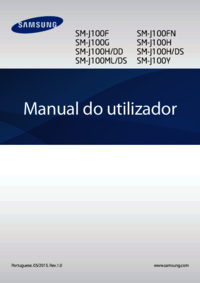

















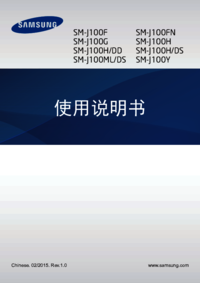





 (76 pages)
(76 pages) (98 pages)
(98 pages) (37 pages)
(37 pages) (125 pages)
(125 pages) (117 pages)
(117 pages) (147 pages)
(147 pages) (2 pages)
(2 pages) (176 pages)
(176 pages) (102 pages)
(102 pages) (126 pages)
(126 pages) (144 pages)
(144 pages)







Comments to this Manuals